Справочник по диагностическим индикаторам компьютеров Dell OptiPlex
摘要: Следующая статья относится только к настольным компьютерам OptiPlex. В ней описаны индикаторы диагностики и звуковые сигналы, встроенные в эти компьютеры для диагностики в ситуации отсутствия POST. ...
說明
Компьютеры Dell OptiPlex уже давно используют встроенные диагностические индикаторы, которые предоставляют важные сведения о сбое компьютера во время процедуры POST. Эти индикаторы могут быть звуковыми сигналами, различными состояниями и цветами кнопок питания, специальными диагностическими индикаторами или сочетанием этих индикаторов.
Данная статья представляет собой справочник по кодам, используемым в каждой модели, и их значениям. Найдите собственное решение, используя это руководство в качестве отправной точки, или обратитесь в службу технической поддержки для получения дополнительной помощи. Если вы свяжетесь с нами, наши специалисты запросят диагностические коды, чтобы лучше понять проблему.
Содержание
- Диагностические индикаторы компьютеров серии OptiPlex (2020–2025 гг.)
- Диагностические индикаторы компьютеров серии OptiPlex (с 2012 до 2020 г.)
- Диагностические индикаторы компьютеров серии OptiPlex (с 2009 до 2012 г.)
- Диагностические индикаторы компьютеров серии OptiPlex (с 2005 до 2009 г.)
- Диагностические индикаторы компьютеров серии OptiPlex (до 2005 г.)
- Кодовые звуковые сигналы на компьютерах OptiPlex
- Глоссарий аббревиатур
Диагностические индикаторы компьютеров серии OptiPlex (2020–2025 гг.)
В последней серии для более точной индикации неисправностей используются различные схемы мигания и различные цвета подсветки кнопки питания.

| Индикатор кнопки питания | Состояние | Описание |
|---|---|---|
 |
Выключен | Питание выключено. Индикатор не горит. |
 |
Мигает желтым цветом | Это начальное состояние индикатора при включении питания. См. в таблице ниже рекомендации по диагностике для схемы «Мигает желтым цветом». |
 |
Непрерывно горит оранжевым цветом | Второе состояние индикатора при включении питания указывает, что сигнал «POWER_GOOD» активен и, вероятно, подача питания исправна. |
 |
Мигает белым цветом | Компьютер находится в состоянии низкого энергопотребления (S1 или S3). Это не указывает на неисправность. |
 |
Непрерывно горит белым цветом | Компьютер находится в состоянии S0. Это нормальное состояние питания исправного компьютера. Данное состояние индикатора включается BIOS, чтобы показать, что BIOS начала выборку кодов операций. |
| Индикатор питания: Мигает желтым цветом |
Схема мигания желтым цветом | Описание проблемы | Предлагаемое решение |
|---|---|---|---|
| 1, 1 | 1 мигание с последующей короткой паузой, 1 мигание, долгая пауза, затем повтор. | Встроенная самопроверка системной платы (MBIST) Сбой обнаружения доверенного платформенного модуля (TPM) |
|
| 1, 2 | 1 мигание с последующей короткой паузой, 2 мигания, долгая пауза, затем повтор. | MBIST: Неустранимый сбой флэш-памяти последовательного периферийного интерфейса (SPI) |
|
| 1, 5 | 1 мигание с последующей короткой паузой, 5 миганий, долгая пауза, затем повтор. | Сбой i-Fuse Встроенный контроллер (EC) не удается запрограммировать i-Fuse |
|
| 1, 6 | 1 мигание с последующей короткой паузой, 6 миганий, долгая пауза, затем повтор. | Внутренний сбой EC Generic catch-all для ошибок потока кода EC ungrateful |
|
| 2, 1 | 2 мигания с последующей короткой паузой, 1 мигание, долгая пауза, затем повтор. | Сбой процессора |
|
| 2, 2 | 2 мигания с последующей короткой паузой, 2 мигания, долгая пауза, затем повтор. | Неисправная системная плата, блок питания или кабель блока питания |
|
| 2, 3 | 2 мигания с последующей короткой паузой, 3 мигания, долгая пауза, затем повтор. | Не обнаружена память/ОЗУ |
|
| 2, 4 | 2 мигания с последующей короткой паузой, 4 мигания, долгая пауза, затем повтор. | Память Сбой оперативной памяти (ОЗУ) |
|
| 2, 5 | 2 мигания с последующей короткой паузой, 5 миганий, долгая пауза, затем повтор. | Установлена недопустимая память |
|
| 2, 6 | 2 мигания с последующей короткой паузой, 6 миганий, долгая пауза, затем повтор. | Ошибка системной платы или набора микросхем |
|
| 2, 7 | 2 мигания с последующей короткой паузой, 7 миганий, долгая пауза, затем повтор. | Сбой ЖК-дисплея — сообщение SBIOS |
|
| 2, 8 | 2 мигания с последующей короткой паузой, 8 миганий, долгая пауза, затем повтор. | Сбой ЖК-дисплея — обнаружение EC неисправности шины питания | |
| 3, 1 | 3 мигания с последующей короткой паузой, 1 мигание, долгая пауза, затем повтор. | Сбой питания часов реального времени (RTC) Сбой комплементарной батареи металл-оксид-полупроводник (CMOS) |
|
| 3, 2 | 3 мигания с последующей короткой паузой, 2 мигания, долгая пауза, затем повтор. | Сбой соединения периферийных компонентов (PCI) видеоплаты или микросхемы | |
| 3, 3 | 3 мигания с последующей короткой паузой, 3 мигания, долгая пауза, затем повтор. | BIOS Recovery 1. Образ не найден |
|
| 3, 4 | 3 мигания с последующей короткой паузой, 4 мигания, долгая пауза, затем повтор. | BIOS Recovery 2. Найден недопустимый образ |
|
| 3, 5 | 3 мигания с последующей короткой паузой, 5 миганий, долгая пауза, затем повтор. | Сбой в работе реле питания. Ошибка периодического отключения питания EC. | |
| 3, 6 | 3 мигания с последующей короткой паузой, 6 миганий, долгая пауза, затем повтор. | Ошибка тома Paid SPI |
|
| 3, 7 | 3 мигания с последующей короткой паузой, 7 миганий, долгая пауза, затем повтор. | Истекло время ожидания ответа от модуля ME на сообщение интерфейса HECI (Host-Embedded Controller Interface) | |
| 4, 1 | 4 мигания с последующей короткой паузой, 1 мигание, долгая пауза, затем повтор. | Сбой шины питания модуля памяти DIMM | |
| 4, 2 | 4 мигания с последующей короткой паузой, 2 мигания, долгая пауза, затем повтор. | Проблема с подключением кабеля питания процессора |
|
Диагностические индикаторы компьютеров серии OptiPlex (с 2012 до 2020 г.)
В этой серии диагностические индикаторы были удалены. Вместо этого для индикации неисправностей используются различные схемы мигания и различные цвета подсветки кнопки питания. Такие компьютеры можно определить по отсутствию блока диагностических индикаторов на передней панели устройства.

| Индикатор кнопки питания | Состояние | Описание |
|---|---|---|
 |
Выключен | Питание выключено. Индикатор не горит. |
 |
Мигает желтым цветом | Это начальное состояние индикатора при включении питания. См. в таблице ниже рекомендации по диагностике для схемы «Мигает желтым цветом». |
 |
Непрерывно горит оранжевым цветом | Второе состояние индикатора при включении питания указывает, что сигнал «POWER_GOOD» активен и, вероятно, подача питания исправна. |
 |
Мигает белым цветом | Компьютер находится в состоянии низкого энергопотребления (S1 или S3). Это не указывает на неисправность. |
 |
Непрерывно горит белым цветом | Компьютер находится в состоянии S0. Это нормальное состояние питания исправного компьютера. Данное состояние индикатора включается BIOS, чтобы показать, что BIOS начала выборку кодов операций. |
| Состояние | Название состояния | Индикатор питания: Мигает желтым цветом |
Схема мигания желтым цветом | Описание проблемы | Предлагаемое решение |
|---|---|---|---|---|---|
| - | - | 2, 1 | 2 мигания с последующей короткой паузой, 1 мигание, долгая пауза, затем повтор. | Неисправная системная плата |
|
| - | - | 2, 2 | 2 мигания с последующей короткой паузой, 2 мигания, долгая пауза, затем повтор. | Неисправная системная плата, блок питания или кабель блока питания |
|
| - | - | 2, 3 | 2 мигания с последующей короткой паузой, 3 мигания, долгая пауза, затем повтор. | Неисправная системная плата, память или процессор |
|
| - | - | 2, 4 | 2 мигания с последующей короткой паузой, 4 мигания, долгая пауза, затем повтор. | Неисправность батарейки типа «таблетка» |
|
| S1 | RCM | 2, 5 | 2 мигания с последующей короткой паузой, 5 миганий, долгая пауза, затем повтор. | Ошибка контрольной суммы BIOS |
|
| S2 | CPU | 2, 6 | 2 мигания с последующей короткой паузой, 6 миганий, долгая пауза, затем повтор. | Неисправный процессор |
|
| S3 | MEM | 2, 7 | 2 мигания с последующей короткой паузой, 7 миганий, долгая пауза, затем повтор. | Сбой в работе модуля памяти |
|
| S4 | PCI | 3, 1 | 3 мигания с последующей короткой паузой, 1 мигание, долгая пауза, затем повтор. | Сбои в работе устройств PCI или в подсистемах видео |
|
| S5 | VID | 3, 2 | 3 мигания с последующей короткой паузой, 2 мигания, долгая пауза, затем повтор. | Сбой в работе подсистемы видео |
|
| S6 | STO | 3, 3 | 3 мигания с последующей короткой паузой, 3 мигания, долгая пауза, затем повтор. | Не обнаружена память |
|
| S7 | USB | 3, 4 | 3 мигания с последующей короткой паузой, 4 мигания, долгая пауза, затем повтор. | Сбой в работе подсистемы хранения |
|
| S8 | MEM | 3, 5 | 3 мигания с последующей короткой паузой, 5 миганий, долгая пауза, затем повтор. | Конфигурация модуля памяти или ошибка несовместимости |
|
| S9 | MBF | 3, 6 | 3 мигания с последующей короткой паузой, 6 миганий, долгая пауза, затем повтор. | Неисправность системной платы |
|
| S10 | MEM | 3, 7 | 3 мигания с последующей короткой паузой, 7 миганий, долгая пауза, затем повтор. | Возможный сбой памяти |
|
Диагностические индикаторы компьютеров серии OptiPlex (с 2009 до 2012 г.)
В компьютерах этой серии диагностические индикаторы были изменены: для индикации используется состояние индикатора кнопки питания и диагностические индикаторы. В качестве диагностических индикаторов по-прежнему используются индикаторы 1, 2, 3, 4, расположенные на передней панели. Эти компьютеры можно определить по плоской черно-серой передней панели.

| Световая схема | Описание проблемы |
Предлагаемое решение | |
|---|---|---|---|
| Диагностические индикаторы | Индикатор кнопки питания |
||
 |
 |
Компьютер выключен или не получает питание. |
|
 |
 |
Возможно, произошел сбой системной платы. |
|
 |
 Мигает |
Возможно, произошел сбой системной платы, блока питания или устройства. |
|
 |
 |
Отсутствуют ЦП |
|
 |
 |
Модули памяти обнаружены, но произошел сбой питания памяти. |
|
 |
 |
Возможно, произошел сбой ЦП или системной платы. |
|
 |
 |
Возможно, повреждение или отсутствие BIOS. |
|
 |
 |
Возможно, произошел сбой системной платы. |
|
 |
 |
Разъем питания подключен неправильно. |
|
 |
 |
Возможно, произошел сбой адаптерной платы или системной платы. |
|
 |
 |
Возможно, произошел сбой системной платы. |
|
 |
 |
Возможно, произошел сбой батарейки типа «таблетка». |
|
 |
 |
Компьютер находится в обычном включенном состоянии. Диагностические индикаторы не загораются после успешной загрузки операционной системы на компьютере. |
|
 |
 |
Возможно, произошел сбой процессора. |
|
 |
 |
Модули памяти обнаружены, но произошел сбой памяти. |
|
 |
 |
Возможно, произошел сбой графической платы. |
|
 |
 |
Возможно, произошел сбой дисковода гибких дисков или жесткого диска. |
|
 |
 |
Возможно, произошел сбой USB. |
|
 |
 |
Модули памяти не обнаружены. |
|
 |
 |
Модули памяти обнаружены, но произошла ошибка, связанная с конфигурацией или совместимостью памяти. |
|
 |
 |
Возможно, произошел сбой платы расширения. |
|
 |
 |
Возможно, произошел сбой ресурса или аппаратного компонента системной платы. |
|
 |
 |
Произошла другая ошибка. |
|
Диагностические индикаторы компьютеров серии OptiPlex (с 2005 до 2009 г.)
На компьютерах этой серии вместо сочетания индикатора кнопки питания и блока индикаторов A, B, C, D использовался блок индикаторов 1, 2, 3, 4. Индикаторы диагностики перемещены с задней панели корпуса на переднюю панель под аудиопортами. Эти модели можно узнать по плоской передней панели черного цвета и серым боковым панелям и крышкам.

| Выключен | Мигает желтым цветом | Непрерывно горит оранжевым цветом | Непрерывно горит зеленым цветом | Мигает зеленым цветом |
|---|---|---|---|---|
 |
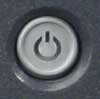 |
 |
 |
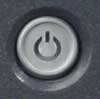 |
| Компьютер не получает питания от источника питания. | Блок питания получает питание из источника но не может его распространить. | Блок питания работает, но компьютер не обрабатывает данные. | Компьютер обрабатывает данные и запустил тестирование POST. (См. диагностические индикаторы.) | Компьютер находится в режиме гибернации или спящем режиме. |
| Схема состояния индикаторов (1 2 3 4) |
Поведение индикаторов |
Название состояния |
Описание состояния |
Предлагаемое решение |
|---|---|---|---|---|
 |
Выключен | Выключен | Процедура POST системы завершена — истекло время ожидания индикатора. |
|
 |
4 | RCM | Ошибка контрольной суммы BIOS — режим восстановления |
|
 |
3. | CPU | Активность или сбой конфигурации ЦП; сбой в работе кэш-памяти ЦП |
|
 |
34 | MEM | Активность или сбой конфигурации подсистемы памяти |
|
 |
2. | PCI | Конфигурация или сбой в работе устройства PCI |
|
 |
2 4 | VID | Конфигурация или сбой подсистемы видео |
|
 |
23 | STO | Конфигурация или сбой в работе устройства хранения данных |
|
 |
234 | USB | Активность или сбой конфигурации подсистемы USB |
|
 |
1. | Память не обнаружена |
|
|
 |
1 4 | MBF | Обнаружен критический отказ системной платы | |
 |
1 3 | Модуль памяти обнаружен, ошибка конфигурации или совместимости. |
|
|
 |
1 34 | PRV | Указывает на активность компьютера перед инициализацией видеосистемы |
|
 |
12 | CFG | Конфигурация системных ресурсов |
|
 |
12 4 | Зарезервировано |
|
|
 |
123 | POV | Процедура POST выполнена — сообщение об ошибке на экране |
|
 |
1234 | STD | Процедура POST выполнена — передача операционной системы завершена |
|
Диагностические индикаторы компьютеров серии OptiPlex (до 2005 г.)
На задней панели корпуса компьютеров этой серии имеется блок индикаторов A, B, C, D, которые загораются зеленым и желтым цветом. В таблице ниже приведено описание значений индикаторов. Эти модели легко узнать по закругленной лицевой стороне и по корпусу в виде ракушки.

Активность или сбой конфигурации ЦП; сбой в работе кэш-памяти ЦП
| Поведение индикаторов |
Название состояния |
Описание состояния |
Предлагаемое решение |
|---|---|---|---|
| Нет видимой закономерности | Выключен | Процедура POST для системы завершена — истекло время ожидания индикатора. |
|
| ABCD | RCM | Ошибка контрольной суммы BIOS — режим восстановления |
|
| ABCD | CPU |
|
|
| ABCD | MEM | Активность или сбой конфигурации подсистемы памяти |
|
| ABCD | PCI | Конфигурация или сбой в работе устройства PCI |
|
| ABCD | VID | Конфигурация или сбой подсистемы видео |
|
| ABCD | STO | Конфигурация или сбой в работе устройства хранения данных |
|
| ABCD | USB | Активность или сбой конфигурации подсистемы USB |
|
| ABCD | Память не обнаружена |
|
|
| ABCD | MBF | Обнаружен критический отказ системной платы | |
| ABCD | Модуль памяти обнаружен, ошибка конфигурации или совместимости. |
|
|
| ABCD | PRV | Указывает на активность компьютера перед инициализацией видеосистемы |
|
| ABCD | CFG | Конфигурация системных ресурсов |
|
| ABCD | Зарезервировано |
|
|
| ABCD | POV | Процедура POST выполнена — сообщение об ошибке на экране |
|
| ABCD | STD | Процедура POST выполнена — передача операционной системы завершена |
|
Кодовые звуковые сигналы на компьютерах OptiPlex
Во всех моделях компьютеров этой серии в дополнение к различным типам диагностических индикаторов существует несколько кодовых звуковых сигналов.
Эти коды используются многими производителями и не менялись уже некоторое время.
Ключи данных кодов расположены в таблице ниже.
| Диагностические кодовые звуковые сигналы | ||
|---|---|---|
| Код | Причина | Предлагаемое решение |
| 1-1-2 | Ошибка регистра микропроцессора | Обратитесь в службу технической поддержки. |
| 1-1-3 | NVRAM | Обратитесь в службу технической поддержки. |
| 1-1-4 | Ошибка контрольной суммы ПЗУ BIOS | Обратитесь в службу технической поддержки. |
| 1-2-1 | Программируемый таймер интервала | Обратитесь в службу технической поддержки. |
| 1-2-2 | Сбой инициализации прямого доступа к памяти (DMA) | Обратитесь в службу технической поддержки. |
| 1-2-3 | Ошибка чтения/записи регистра страницы DMA | Обратитесь в службу технической поддержки. |
| С 1-3-1 до 2-4-4 | Модули DIMM неправильно определены или используются неправильно | См. статью базы знаний Dell Диагностика и устранение распространенных проблем с памятью на настольном компьютере Dell. |
| 3-1-1 | Сбой регистра вспомогательного DMA | Обратитесь в службу технической поддержки. |
| 3-1-2 | Сбой регистра основного DMA | Обратитесь в службу технической поддержки. |
| 3-1-3 | Сбой регистра маски основного прерывания | Обратитесь в службу технической поддержки. |
| 3-1-4 | Сбой регистра маски дополнительного прерывания | Обратитесь в службу технической поддержки. |
| 3-2-2 | Сбой при загрузке вектора прерывания | Обратитесь в службу технической поддержки. |
| 3-2-4 | Сбой при проверке контроллера клавиатуры | Обратитесь в службу технической поддержки. |
| 3-3-1 | Отключение электроэнергии, энергонезависимая память | Обратитесь в службу технической поддержки. |
| 3-3-2 | Настройка параметров NVRAM | Обратитесь в службу технической поддержки. |
| 3-3-4 | Сбой проверки видеопамяти | Обратитесь в службу технической поддержки. |
| 3-4-1 | Сбой инициализации экрана | Обратитесь в службу технической поддержки. |
| 3-4-2 | Сбой повторной трассировки экрана | Обратитесь в службу технической поддержки. |
| 3-4-3 | Сбой ПЗУ при поиске видео | Обратитесь в службу технической поддержки. |
| 4-2-1 | Нет отметки времени | Обратитесь в службу технической поддержки. |
| 4-2-2 | Сбой отключения | Обратитесь в службу технической поддержки. |
| 4-2-3 | Сбой линии A20 | Обратитесь в службу технической поддержки. |
| 4-2-4 | Непредвиденное прерывание в защищенном режиме | Обратитесь в службу технической поддержки. |
| 4-3-1 | Сбой памяти выше адреса 0FFFFh | Обратитесь в службу технической поддержки. |
| 4-3-3 | Сбой микросхемы счета времени 2. | Обратитесь в службу технической поддержки. |
| 4-3-4 | Дата и время: сбой часов | Обратитесь в службу технической поддержки. |
| 4-4-1 | Сбой проверки последовательного или параллельного порта | Обратитесь в службу технической поддержки. |
| 4-4-2 | Не удалось распаковать код в скрытую память | Обратитесь в службу технической поддержки. |
| 4-4-3 | Сбой тестирования сопроцессора | Обратитесь в службу технической поддержки. |
| 4-4-4 | Сбой при тесте кэша | Обратитесь в службу технической поддержки. |
Глоссарий аббревиатур:
В данной статье приведена таблица с расшифровкой аббревиатур.
| Аббревиатура | Определение |
|---|---|
| BIOS | Базовая система ввода-вывода |
| CFG | Конфигурация ресурсов |
| CPU | Центральный процессор |
| DIMM | Двухрядный модуль памяти |
| DMA | Прямой доступ к памяти |
| EC | Встроенный контроллер |
| HECI | Интерфейс встроенного контроллера хоста |
| LCD | Жидкокристаллический дисплей |
| LED | Светодиод |
| MBF | Неисправность в материнской плате |
| MBIST | Самотестирование, встроенное в память |
| ME | Management Engine |
| MEM | Память |
| NVRAM | Энергонезависимое оперативное запоминающее устройство |
| PCI | Подключение периферийных компонентов |
| POV | Задание после воспроизведения видео |
| PRV | Задание перед воспроизведением видео |
| PSU | Блок питания |
| RAM | Оперативное запоминающее устройство |
| RCM | Режим восстановления |
| ROM | Постоянное запоминающее устройство |
| RTC | Часы реального времени |
| S0 | Состояние питания системы S0 — это рабочее состояние, когда персональный компьютер Windows включен и активен. |
| S1 | Состояние питания системы S1 — в этом спящем режиме процессор останавливается, а компьютер находится в режиме ожидания. |
| S2 | Состояние питания системы S2 — это состояние аналогично состоянию S1, за исключением того, что кэш компьютера и процессора теряются из-за отключения питания процессора. |
| S3 | Состояние питания системы S3 — в этом состоянии данные сохраняются в ОЗУ, а жесткие диски и другое оборудование выключаются. |
| S4 | Состояние питания системы S4 — в этом состоянии данные ОЗУ и другие данные сохраняются на жестком диске. |
| S5 | Состояние питания системы S5 — система выключена. |
| SBIOS | Операционная система интерфейса малой платы |
| SPI | Последовательный периферийный интерфейс |
| STD | Передача управления загрузке |
| STO | Устройство хранения |
| TPM | Trusted Platform Module |
| USB | Универсальная последовательная шина |
| VID | Видео |
其他資訊
Если вы видите узнаваемый код, следуйте инструкциям и при необходимости обратитесь в службу технической поддержки. Подготовьте информацию о коде, так как она может потребоваться специалисту службы поддержки.
Если вы видите код, который не указан выше, обратитесь в службу технической поддержки Dell.
 Истек срок гарантии? Нет проблем. Посетите сайт Dell.com/support, введите сервисный код Dell и просмотрите наши предложения.
Истек срок гарантии? Нет проблем. Посетите сайт Dell.com/support, введите сервисный код Dell и просмотрите наши предложения.